Сервисный режим работы – Fastboot, наряду с другими (recovery и edl) нестандартными режимами работы, позволяет установить неофициальную прошивку, кастомное рекавери или восстановить, так называемый «окирпиченный» аппарат после неумелых попыток малоопытного пользователя починить его программно.
При этом не следует путать «фастбут» с «рекавери» — назначение у них разное. Способ включения того или иного режима, также отличается. Очевидного способа для того, чтобы выйти из режима fastboot на xiaomi нет. В отличие от recovery, на экране отсутствуют надписи «exit» либо «reset». Посему пользователи, которые попали в нестандартную ситуацию из-за программного сбоя смартфона, чаще всего находятся в замешательстве и не знают, как им поступить.
Как определить, что включен режим Fastboot
Итак, если на экране вы видите изображение зайца в ушанке со звездочкой, который копается во внутренностях робота, скорее всего, прямо сейчас ваш аппарат находится в нестандартном для него режиме работы.
🔥 УНИВЕРСАЛЬНАЯ ИНСТРУКЦИЯ ПО ПРОШИВКЕ ТЕЛЕФОНОВ XIAOMI ЧЕРЕЗ FASTBOOT В 2022

Подтверждением этого является соответствующая надпись синего цвета (большинство моделей redmi) на темном экране. А переключили смартфон в этот режим вы с помощью одновременно зажатых аппаратных кнопок «-» и «power», верно?
Скорее всего, все было именно так. Только вот, при отсутствии съемного аккумулятора, вывести аппарат из этого режима затруднительно, если это не произошло автоматически.
Стандартный способ
Первый, при этом — самый очевидный, способ выхода из создавшейся ситуации:
- Снова нажать кнопку включения/ выключения телефона — «power». Держать кнопку зажатой необходимо не менее 20 сек. Не бойтесь — аппарат от этого не испортится. Наиболее вероятно, что он выключится.
- Далее, снова нажимаем кратковременно эту же кнопку, после чего смартфон войдет в нормальный режим работы.

Можно, конечно, полностью разрядить батарею телефона и, таким образом дождаться, пока он выключится самостоятельно. Но это, как говорится, не наш метод. И мы пойдем «другим путем».
Второй способ — через recovery
Второй, более хитрый способ выйти из данного режима — зайти из него сразу в recovery. Войти в рекавери необходимо так же, как и в фастбут. Но вместо кнопки «-», одновременно с кнопкой включения питания смартфона, следует зажимать клавишу увеличения громкости «+».

Далее, уже при активном recovery, находим надпись «reboot», а затем успешно перезагружаем аппарат для штатной его работы.
Если сенсорное управление не работает, используем кнопки громкости для навигации и кнопку включения для выбора.

УДАЛИЛ СТОКОВЫЕ ПРИЛОЖЕНИЯ ИЗ MIUI 11! // БЕЗ РАЗБЛОКИРОВКИ
Если «стандартный режим» не получился, еще раз включаем рекавери, но используем не «reboot», а уже «wipe and reset». При этом необходимо учесть, что вся информация пользователя после данной процедуры будет уничтожена. Вайп аналогичен сбросу к заводским настройкам!
В зависимости от вашего аппарата режим recovery может отличаться. Если у вас стоит 2 версия данного меню, то выбираем «Wipe и затем «Wipe Cache», после этого пробуем перезагрузить аппарат. Если это не поможет, то тогда уже используем «Wipe User Data» или «Wipe All Data».

Если у вас стоит 3 версия рекавери, то все проще, так как нет выбора, выбираем «Wipe Data» и затем «Wipe All Data».

К этому способу следует прибегать, когда уже ничего не помогает, что говорит о повреждении файлов прошивки. Если у вас есть компьютер, то стоит попробовать сначала через пк вернуть работоспособность вашему гаджету, об этом следующий пункт.
Третий способ — через ПК
Третий, весьма нестандартный способ выхода из намертво зависшего фастбута — использование adb интерфейса на ПК. Если вы тщательно подошли к изучению работы fastboot, что это такое и как в него входить — уже узнали, вам следует изучить использование специальной утилиты для работы с Андроидом непосредственно на своем ПК через adb интерфейс.
На сайте разработчиков программного обеспечения для Android необходимо скачать SDK Platform-tools (иначе говоря — fastboot для ПК) и установить это ПО на диске С (полный путь к программе должен быть: «C:adb»).

Если планируется дальнейшее глубокое изучение операционной системы смартфона или его «тонкая» настройка, данная утилита еще не один раз понадобится в будущем.
- Итак, будем считать, что соответствующее ПО установлено;
- На данном этапе необходимо подключить смартфон, при активном fastboot mode, с помощью usb кабеля к ПК;
- Запускаем эмуляцию командной строки на самом ПК (открываем Пуск, в поиске пишем «cmd»);

- Заходим в каталог «c:adb» следующими командами: «cd» и жмем Enter, затем «cd amd» и снова Enter;
- Далее набираем команду:«fastboot reboot».

Так же, как и предыдущие действия, эти хитрые манипуляции позволят выйти из «зависшего» сервисного режима.
Информация помогла 101
Информация не помогла 289
Источник: migeek.ru
Режим Fastboot на устройствах Xiaomi, Redmi и Poco: для чего нужен, как зайти и выйти
У любых устройств под управлением операционной системы Android имеется режим быстрой загрузки (Fastboot Mode), и смартфоны Xiaomi, Redmi и Poco не являются исключением. Этот режим предоставляет пользователям возможность управлять девайсами, не загружая графический интерфейс системы.
Что такое Fastboot на смартфонах и планшетах Xiaomi
Fastboot на устройствах «Сяоми» – это особый режим управления аппаратом и операционной системой при помощи интерфейса ADB и командной строки. Режим быстрой загрузки можно использовать для перепрошивки гаджета, изменения скрытых параметров, сброса к заводским настройкам и других операций. Также он будет полезен для восстановления смартфона после неудачной прошивки, OEM-разблокировки и восстановления загрузчика. Fastboot является альтернативой режиму Recovery.
Режим Фастбут необходим, если вы намерены установить кастомную прошивку или бета-версию MIUI, а также версию для другого региона. Также в этом режиме можно установить более раннюю версию оболочки.
Режим быстрой загрузки предназначен для опытных пользователей. Попытки использовать Fastboot при недостаточной компетенции могут привести к неработоспособности смартфона или планшета.
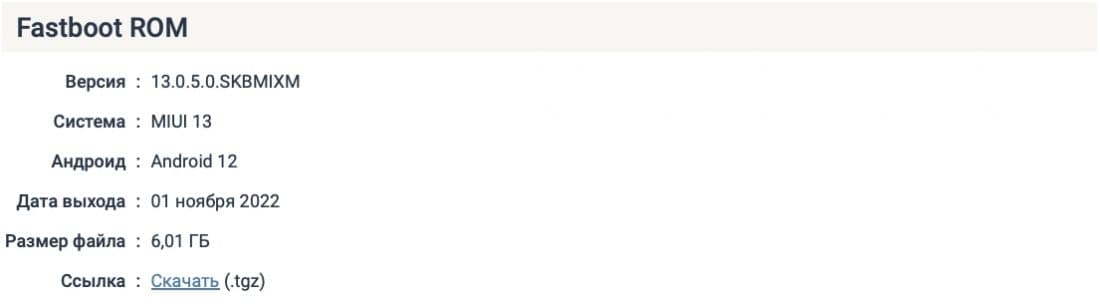
Fastboot ROM – это официальные стоковые прошивки. Они имеют формат TGZ и выпускаются компанией Xiaomi для установки в режиме Fastboot.
Для прошивки Fastboot ROM в режиме быстрой загрузки используется USB-кабель, компьютер и специальная программа Mi Flash Pro. Инструкция будет приведена ниже.
Как зайти в Фастбут Xiaomi:
Для того, чтобы попасть в режим быстрой загрузки на смартфонах Xiaomi, Redmi и Poco, выполните следующие шаги:
- Полностью отключите питание смартфона.
- Нажмите и удерживайте одновременно клавишу питания и кнопку уменьшения громкости.
- Отпустите клавиши при появлении оранжевой надписки FASTBOOT на черном фоне либо картинки, которая изображает зайца в ушанке, занятого ремонтом робота-андроида.
Примечание: заяц в ушанке и текст синего цвета появляются на смартфонах, работающих под управлением MIUI 12.5 и ниже. Начиная с МИУИ 13, на дисплее отображается надпись FASTBOOT.
Появление на дисплее смартфона Xiaomi слова FASTBOOT либо зайца в ушанке означает, что вы вошли в режим быстрой загрузки.
Итак, устройство переведено в режим быстрой загрузки. Если вы сделали это намеренно, то сейчас вы можете подключить аппарат к ноутбуку или компьютеру через шнур USB для дальнейших операций. Рекомендуется использовать оригинальный кабель, входящий в комплект, иначе вы рискуете превратить свое устройство в «кирпич».
- Приложение камера на смартфонах Xiaomi, Poco и Redmi: полный обзор;
- Обзор приложения «Безопасность» от Xiaomi: функции, настройка, ответы на вопросы;
- Как отключить любые системные приложения Xiaomi, Redmi, Poco без root прав и компьютера;
- Какие бывают прошивки MIUI в разных регионах для Xiaomi, Redmi и Poco.
Как выйти из Fastboot
Если вы не уверены в своих действиях либо попали в Фастбут по случайности (непреднамеренно нажав комбинацию клавиш), вам следует выйти из этого режима во избежание необратимых последствий. Для этого:
- Нажмите и удерживаете кнопку включения не менее 7-10 секунд, пока смартфон полностью не выключится.
- Выждав примерно полминуты, снова включите телефон.
Иногда случается, что смартфон «завис» в режиме быстрой загрузки, и оболочка MIU не запускается должным образом. Попробуйте удерживать клавишу питания более 10 секунд, повторите эту операцию несколько раз.
Если же ваши попытки выйти из не увенчались успехом, то вам остается сбросить устройство к заводским установкам через режим восстановления (Recovery Mode).
Если выйти из режима быстрой загрузки через Recovery, смартфон вернется к заводским настройкам, то есть все установленные приложения и персональные данные (кроме хранящихся на microSD-карте) будут удалены. Но восстановить их можно, если у вас имеется резервная копия.
Как выйти из Fastboot через Recovery в смартфоне с оригинальной прошивкой
Если вы пользуетесь смартфоном Xiaomi со стоковой прошивкой, то вы можете воспользоваться режимом восстановления. Нужно сделать следующее.
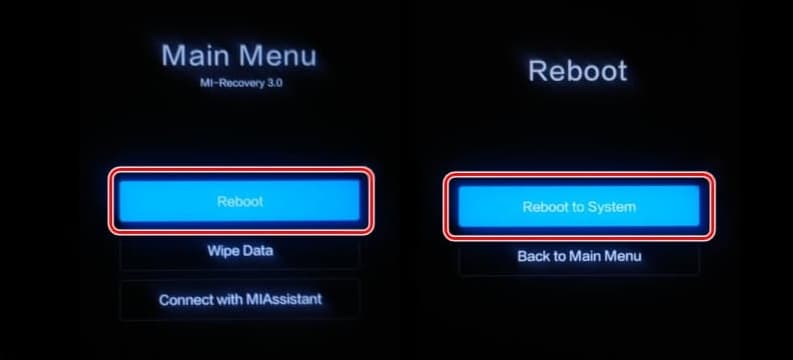
- Прежде всего отключите питание смартфона.
- Зажмите и удерживайте клавиши включения смартфона и увеличения громкости не менее 10 секунд, чтобы попасть в меню восстановления.
- В корневом меню Recovery нажмите кнопку Reboot (навигация осуществляется физическими клавишами «плюс» и «минус», для выбора используйте кнопку питания).
- На следующем экране выберите пункт Reboot to System.
Смартфон уйдет в перезагрузку, после чего вы попадете в графический интерфейс MIUI с начальными установками.
Как выйти из Фастбута на смартфонах с прошивкой Team Win Recovery Project (TWRP)
Алгоритм для смартфонов, где установлена модифицированная прошивка TWRP, несколько отличается, точнее, там используется другое меню.
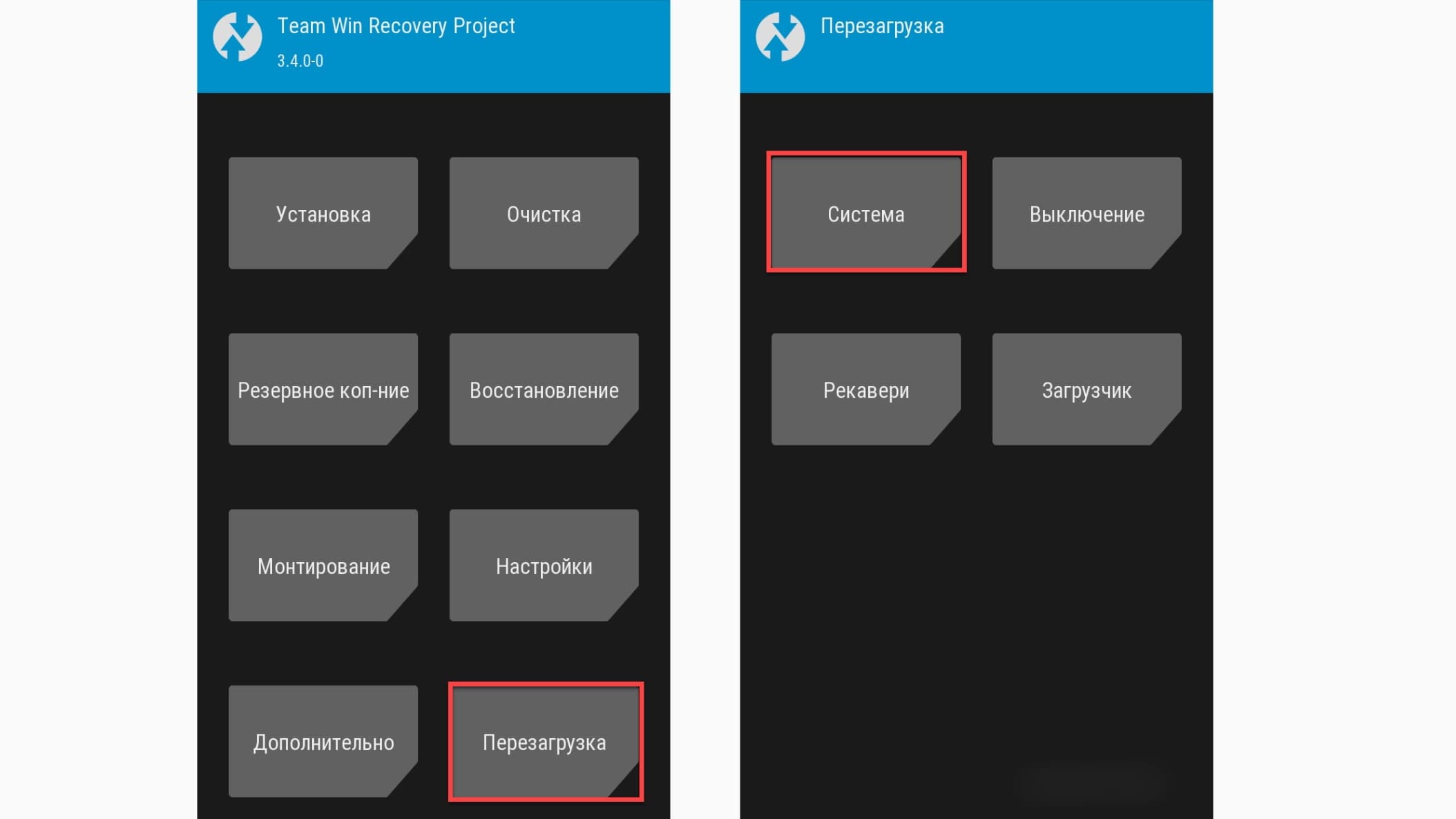
- Выключите смартфон.
- Комбинация клавиш включения и увеличения громкости поможет войти в меню
- Нажмите прямоугольный значок «Перезагрузка».
- Выберите пункт «Система».
- Сдвиньте ползунок, чтобы подтвердить действие.
В результате смартфон загрузится с графической оболочкой. Если этого не произойдет, и вы вновь попадете в режим быстрой загрузки, то придется перепрошивать аппарат.
Другие методы принудительного выхода из Fastboot
При наличии под рукой компьютера или ноутбука и соединительного кабеля для выхода из «зависшего» Фастбута можно воспользоваться сторонними приложениями, такими как Fastboot Tool, Minimal ADB или Android Multi Tools. Но этот способ требует отдельного рассмотрения.
Как перепрошить смартфон Xiaomi, Redmi и Poco через Fastboot
Для обновления прошивки устройств Xiaomi и ее дочерних брендов вам потребуется компьютер, USB-кабель и специальная программа Mi Flash Pro. Обязательным условием является включение отладки по USB в настройках МИУИ, а также разблокировка загрузчика.
- Скачайте архив с прошивкой для вашего смартфона или планшета. Распакуйте его содержимое в отдельную папку (в названии могут быть использованы только латинские буквы и цифры). Важно, чтобы файл прошивки был предназначен именно для вашей модели.
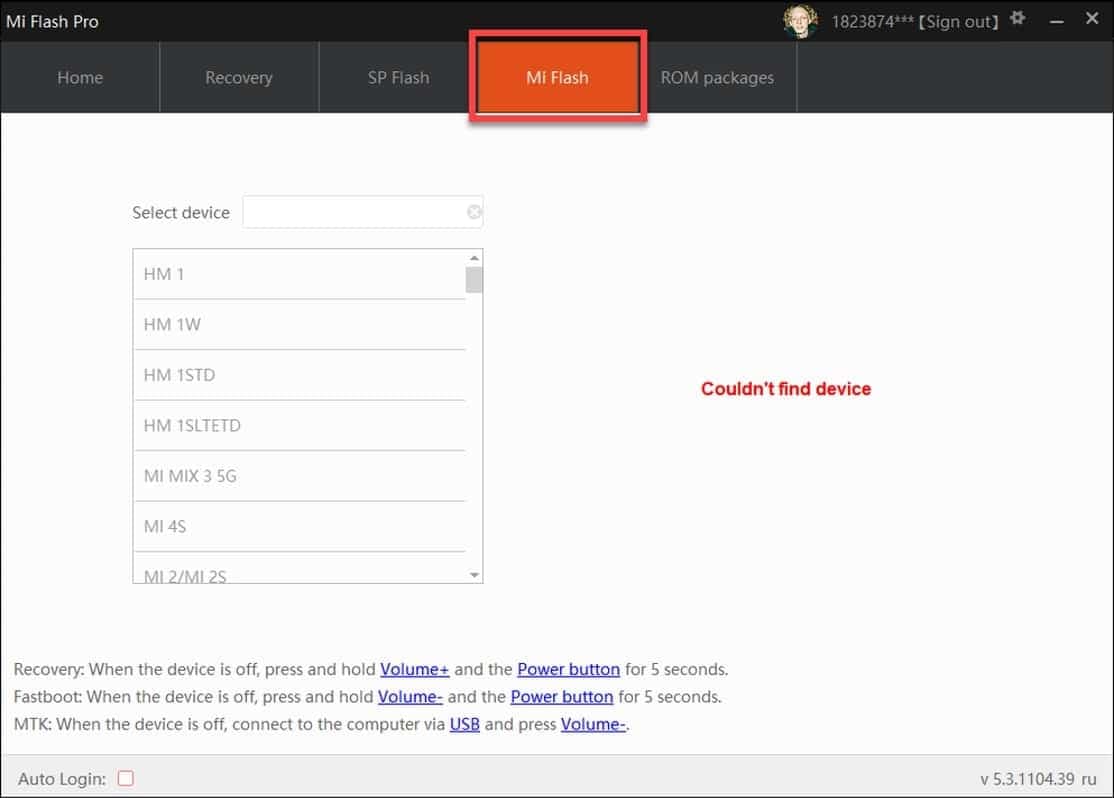
- Скачайте программу Mi Flash Pro, установите ее на компьютер и запустите. Затем выберите вкладку Mi Flash. Если программа предложит установить нужные драйверы, примите это условие, нажав надпись Install. После кликните кнопку Select и укажите папку с файлом прошивки.
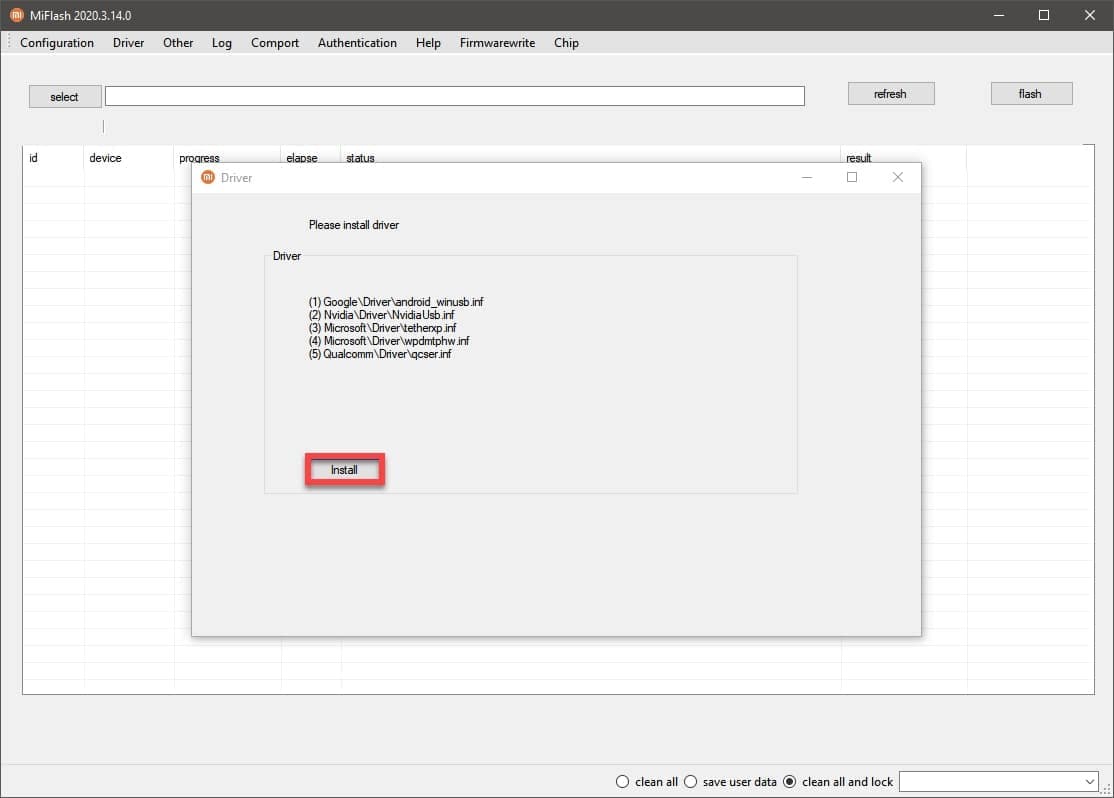
- На смартфоне войдите в режим Фастбут и с помощью оригинального кабеля подключите гаджет к компьютеру.
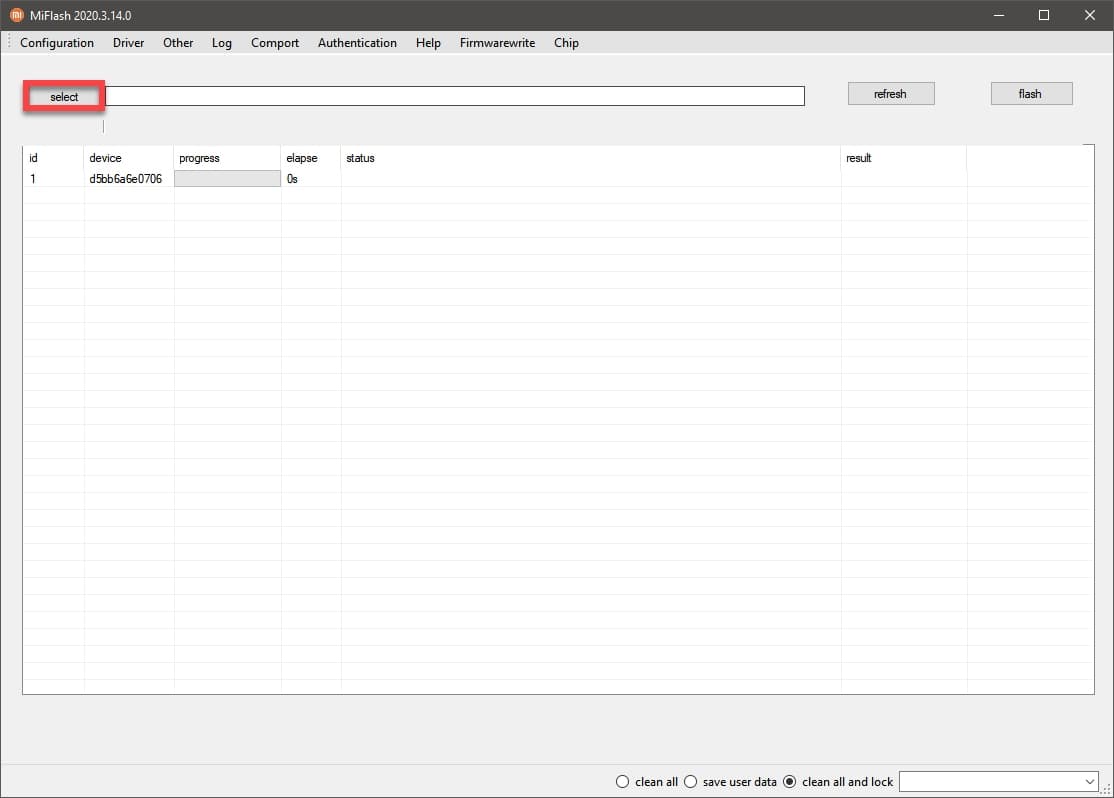
- В MI Flash Pro нажмите кнопку Refresh, чтобы приложение определило подсоединенный аппарат.
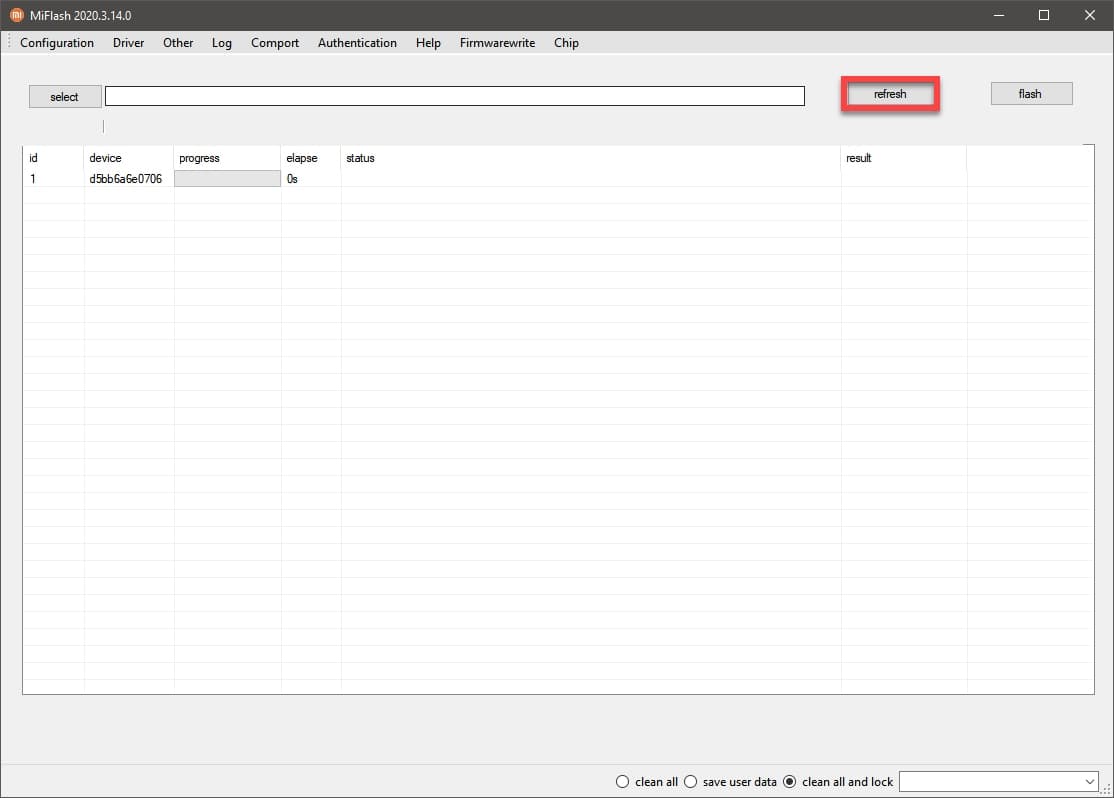
- В нижней части окна имеются опции перепрошивки. Если вы желаете сохранить пользовательские данные, отметьте пункт Save user data. Для полного удаления данных выберите Clean all. При выборе Clean all and lock произойдет полная очистка данных и блокировка загрузчика.
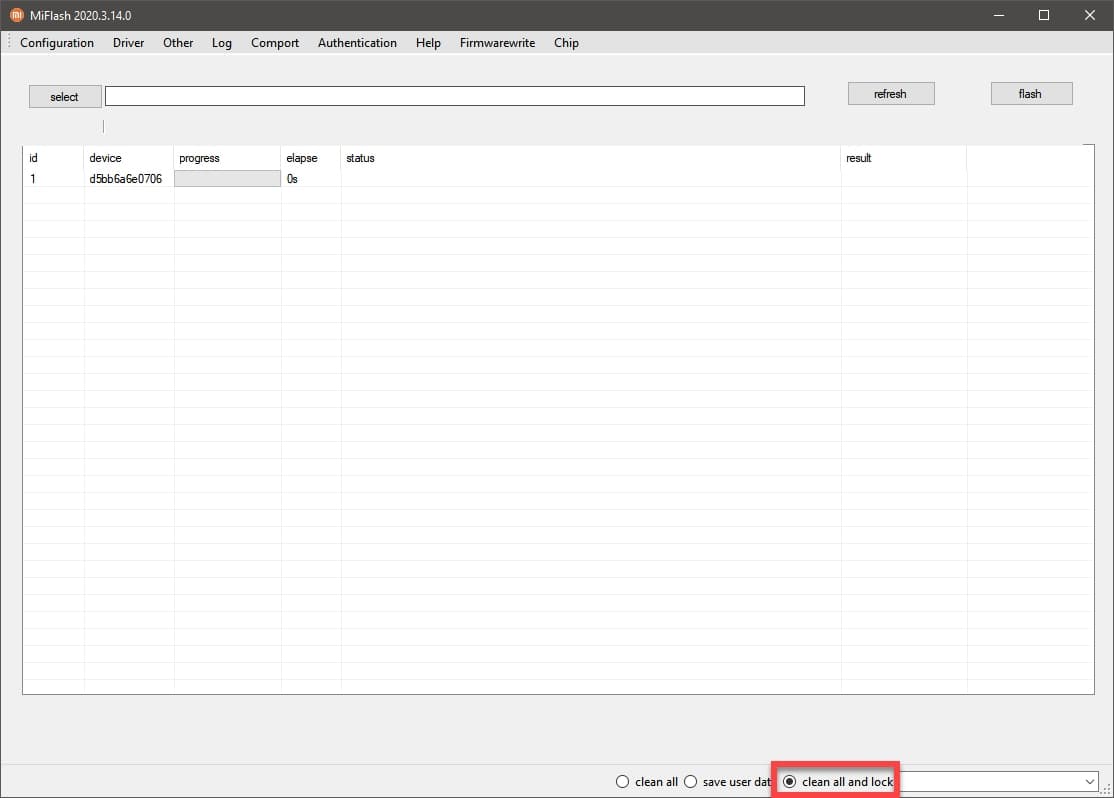
- Для запуска процесса нажмите Flash.
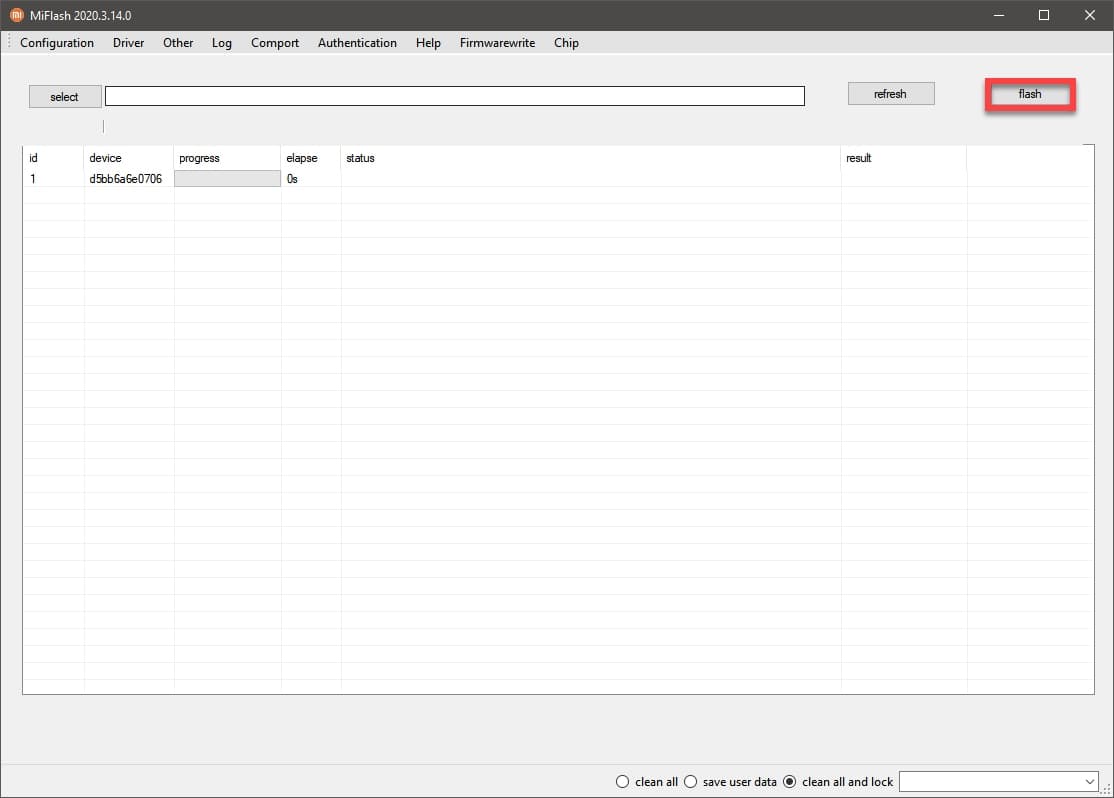
Весь процесс занимает примерно 5-10. По окончании смартфон перезагрузится автоматически. Установленные приложения будут удалены, а личные файлы останутся лишь в том случае, если вы выбрали опцию Save user data.
Если компьютер не видит смартфон
Иногда программа Mi Flash Pro не видит подключенное устройство в режиме Фастбут и выдает ошибку Waiting for any device fastboot. Причем ожидание может затянуться на неопределенное время, повторное нажатие на кнопку Refresh не решает проблемы. В этом случае можно предпринять следующие шаги.
- Первым делом проверьтеUSB-кабель. Шнур может быть поврежден. Также сообщение Waiting for device fastboot может появиться, если используется неоригинальный кабель. Помочь может замена кабеля.
- Еще одно решение заключается в установке драйверов ADB (Android Debug), которые необходимы, чтобы компьютер смог определить подключенный телефон в режиме Fastboot. Именно при помощи интерфейса ADB осуществляется процесс прошивки. Установка стандартного универсального ADB-драйвера поможет устранить проблему.
- Проверьте, включена ли в настройках MIUI отладка по USB. В противном случае компьютер не опознает смартфон и не сможет с ним работать. Включите отладку поUSB, войдите в Фастбут и вновь подключите смартфон к ПК.
- При подключении к компьютеру, на смартфоне появляется выбор — в каком режиме использовать смартфон. По пробуйте разные варианты: в режиме передачи файлов, в режиме передачи фото или вообще без передачи.
Помните также, что Fastboot на смартфонах Xiaomi, Redmi и Poco требует, чтобы загрузчик был разблокирован.
Источник: mihub.ru
Как прошить телефон или планшет через Fastboot

Прошивка Android, т.е. запись определенных файл-образов в соответствующие разделы памяти девайса при использовании специального Windows-софта, практически полностью автоматизирующего процесс, на сегодняшний день является не самой сложной c точки зрения пользователя процедурой. Если же использование подобного инструментария невозможно или не дает нужного результата, ситуацию спасает Fastboot.
Для того, чтобы прошить Андроид-аппарат через Fastboot, потребуется знание консольных команд одноименного режима работы девайса, а также определенная подготовка смартфона или планшета и используемого для операций ПК.
Ввиду того, что в фастбут-режиме манипуляции с разделами памяти девайса производятся фактически напрямую, при использовании нижеописанного метода прошивки требуется некоторая осторожность и внимательность. Кроме того, выполнение нижеперечисленных шагов, вероятно, следует рекомендовать только при отсутствии возможности выполнить прошивку другими способами.
Каждое действие с собственными Андроид-устройствами пользователь осуществляет на свой страх и риск. За возможные негативные последствия использования методов, описанных на данном ресурсе, администрация сайта ответственности не несет!
Подготовка
Четкое выполнение подготовительных процедур предопределяет успех всего процесса прошивки устройства, поэтому осуществление нижеописанных шагов можно считать обязательным условием перед проведением операций.
Установка драйверов
О том, как установить специальный драйвер для фастбут-режима, можно узнать из статьи:
Бэкап системы
Если существует малейшая возможность, перед прошивкой обязательно осуществляется создание полной резервной копии существующих разделов памяти устройства. Необходимые для создания бэкапа действия описаны в статье:
Загрузка и подготовка необходимых файлов
Fastboot и ADB являются взаимодополняющими друг друга инструментами из состава Android SDK. Загружаем инструментарий полностью или скачиваем отдельный пакет, содержащий только АДБ и Фастбут. Затем распаковываем полученный архив в отдельную папку на диске С.
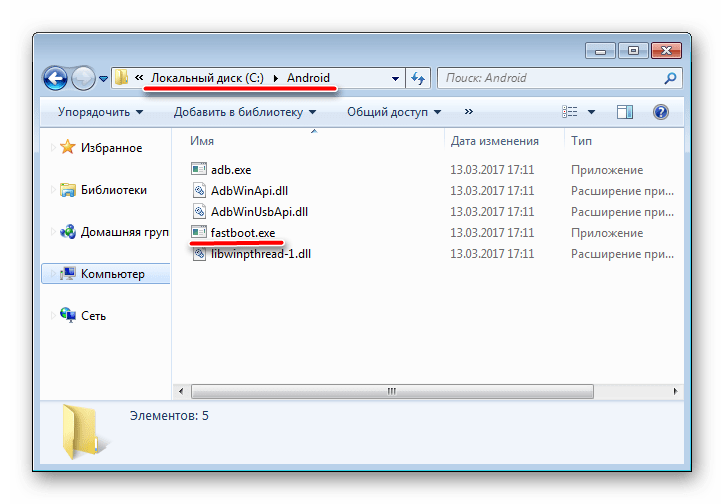
Через Fastboot возможна запись как отдельных разделов памяти Андроид-девайса, так и прошивок-обновлений целым пакетом. В первом случае понадобятся файлы-образы в формате *.img, во втором – пакет(ы) *.zip. Все файлы, которые планируются к использованию, должны быть скопированы в папку, содержащую распакованные Fastboot и ADB.
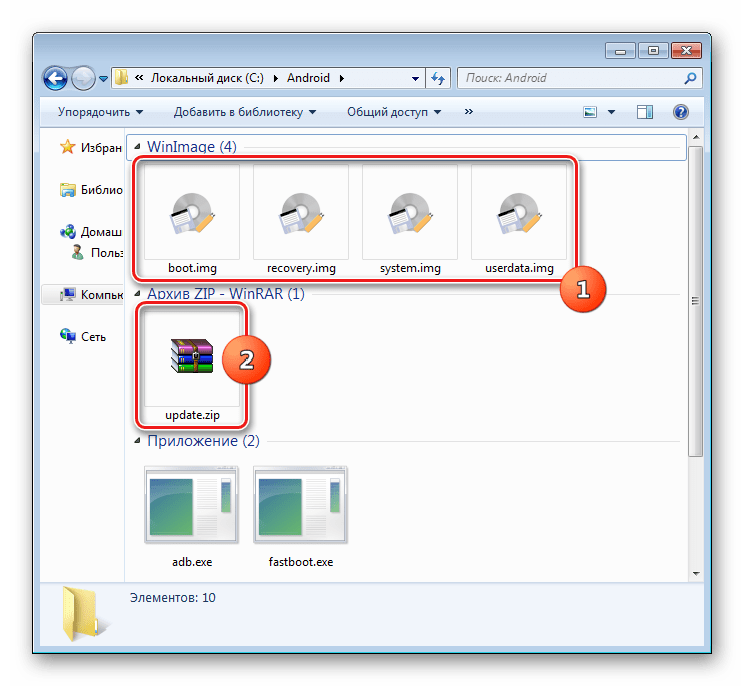
Пакеты *.zip не распаковываем, необходимо лишь переименовать загруженный файл(ы). В принципе имя может быть любым, но не должно содержать пробелов и русских букв. Для удобства следует использовать короткие имена, к примеру update.zip. Кроме прочего необходимо учитывать тот фактор, что Fastboot чувствителен к регистру букв в посылаемых командах и именах файлов. Т.е. «Update.zip» и «update.zip» для фастбут — разные файлы.
Запуск Fastboot
Поскольку Fastboot является консольным приложением, работа с инструментом осуществляется при помощи введения команд определенного синтаксиса в командную строку Windows (cmd). Для запуска Фастбут проще всего использовать следующий метод.
- Открываем папку с Фастбут, нажимаем на клавиатуре клавишу «Shift» и, удерживая ее, кликаем правой кнопкой мыши на свободной области. В раскрывшемся меню выбираем пункт «Открыть окно команд».
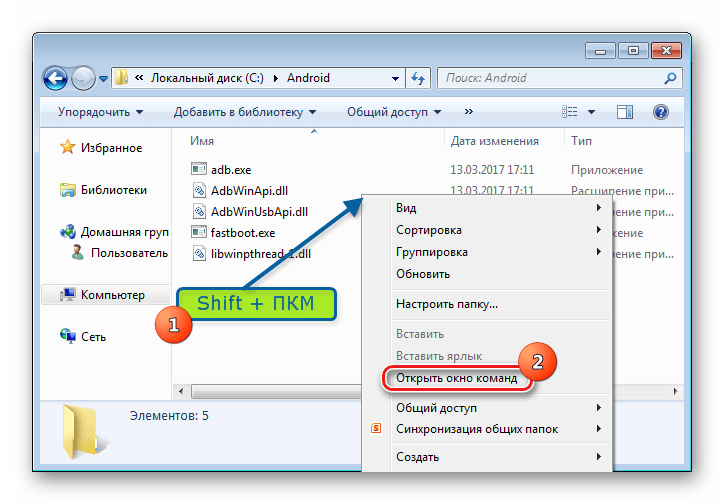
- Дополнительно. Для облегчения работы с Fastboot можно применять программу Adb Run.
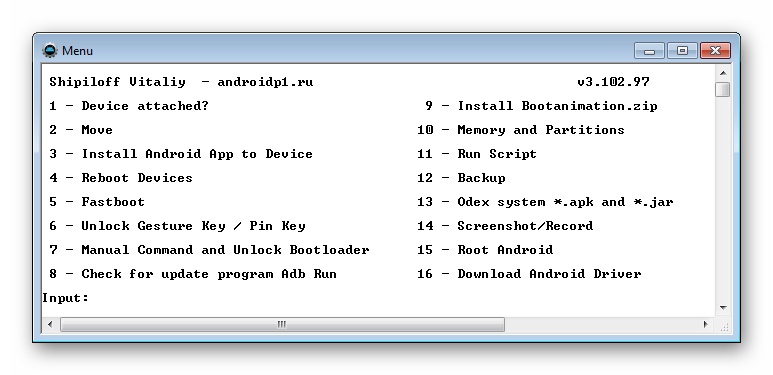
Эта надстройка позволяет производить все операции из нижеописанных примеров в полуавтоматическом режиме и не прибегать к ручному вводу команд в консоль.
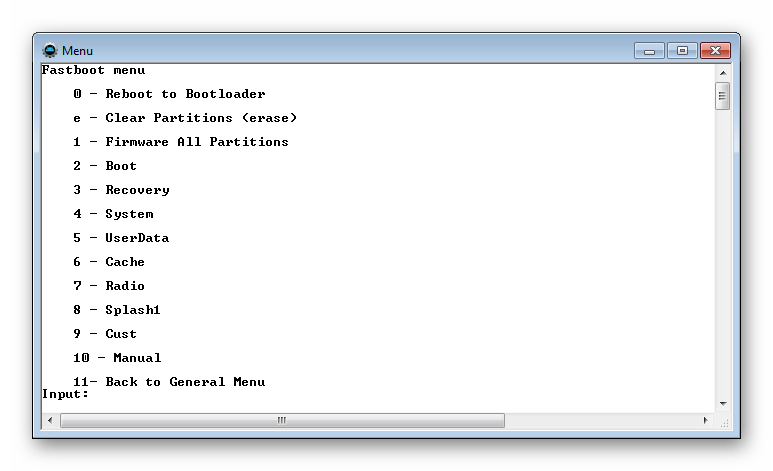
Перезагрузка девайса в режим bootloader
- Чтобы устройство принимало команды, посылаемые пользователем через Фастбут, оно должно быть перезагружено в соответствующий режим. В большинстве случаев достаточно послать в девайс со включенной отладкой по USB специальную команду через adb:
adb reboot bootloader

Устройство перезагрузится в нужный для прошивки режим. Затем проверяем правильность подключения с помощью команды:
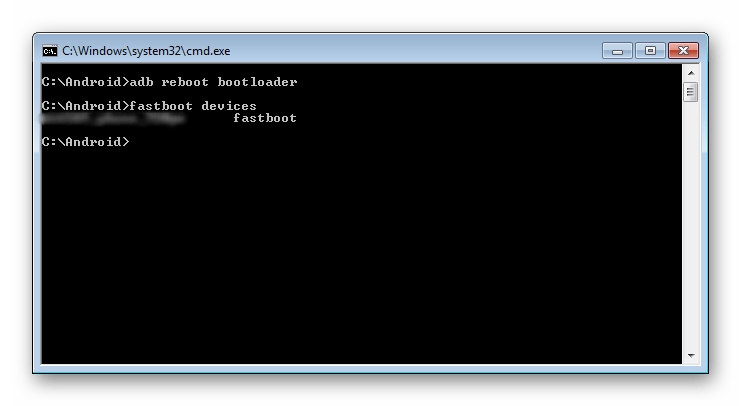
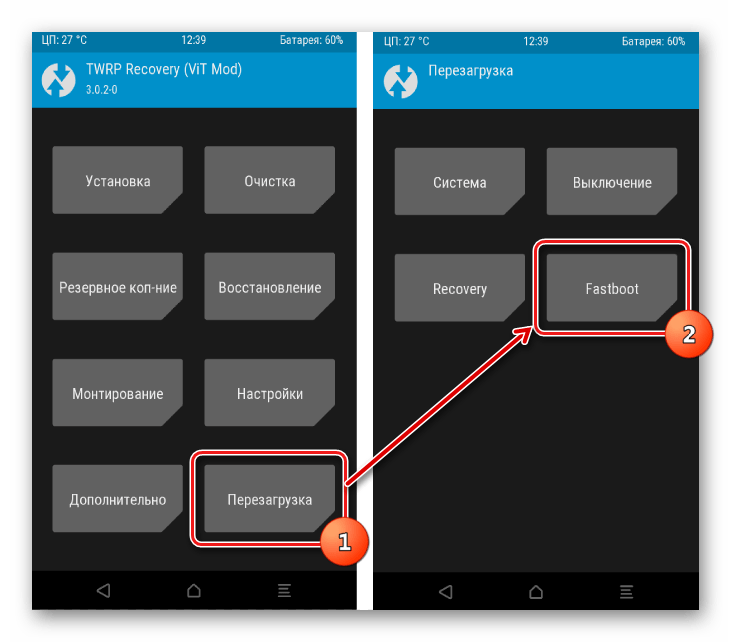
 Еще раз отметим, у других производителей методология способа входа в фастбут-режим с помощью аппаратных кнопок и их сочетаний может отличаться.
Еще раз отметим, у других производителей методология способа входа в фастбут-режим с помощью аппаратных кнопок и их сочетаний может отличаться.Разблокировка загрузчика
Производители определенного ряда Андроид-аппаратов блокируют возможность управления разделами памяти устройства через блокировку загрузчика (bootloader). Если у устройства заблокирован загрузчик, в большинстве случаев его прошивка через фастбут неосуществима.
Для проверки статуса загрузчика можно послать в устройство, находящееся в режиме fastboot и подключенное к ПК, команду:
fastboot oem device-info
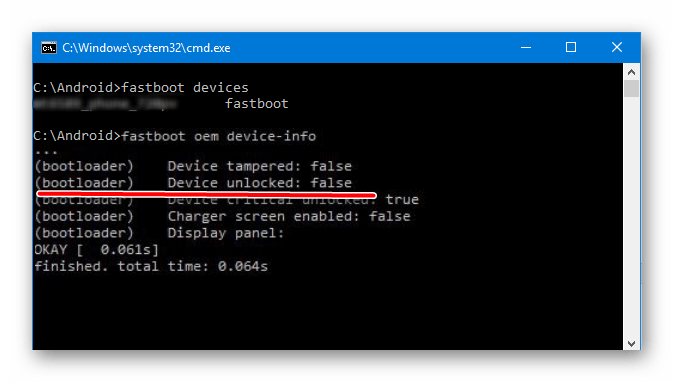
Но вновь приходиться констатировать, что данный способ выяснения статуса блокировки не универсален и отличается для устройств разных производителей. Это утверждение также касается разблокировки bootloader – методология проведения процедуры отличается для разных устройств и даже для различных моделей одного бренда.
Запись файлов в разделы памяти девайса
Завершив подготовительные процедуры, можно переходить к процедуре записи данных в разделы памяти устройства. Еще раз перепроверяем корректность загрузки файлов-образов и/или zip-пакетов и их соответствие прошиваемому устройству.